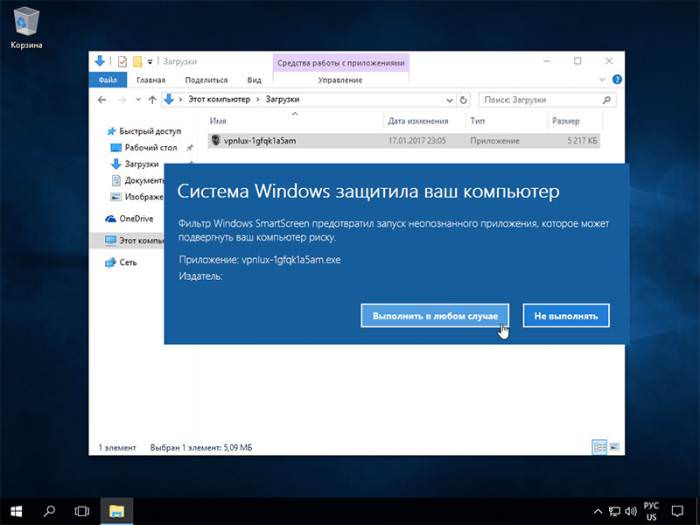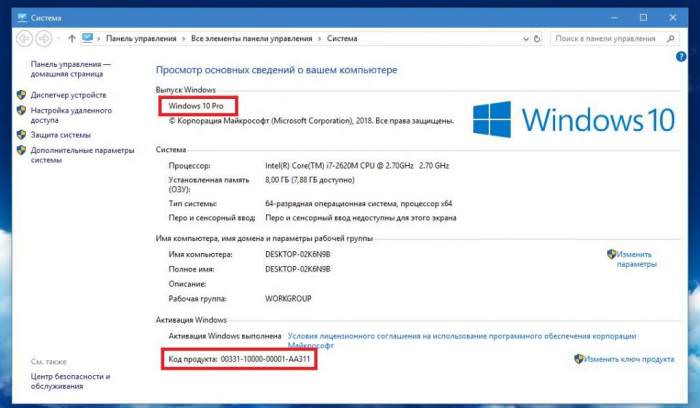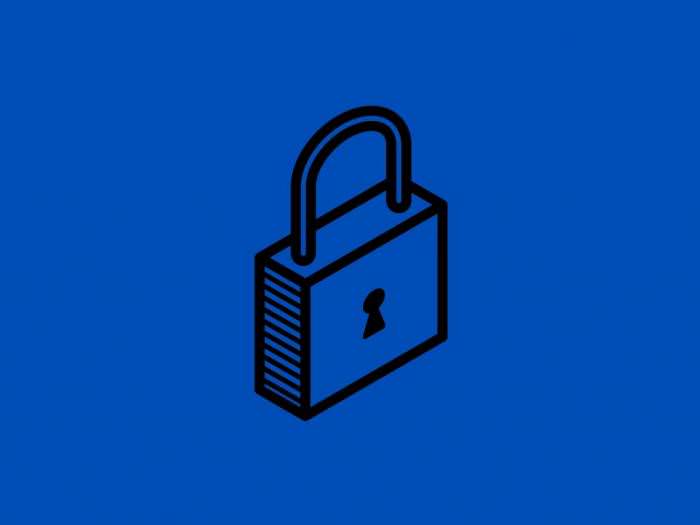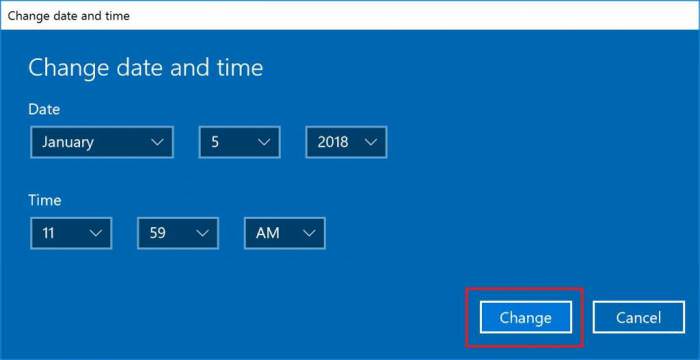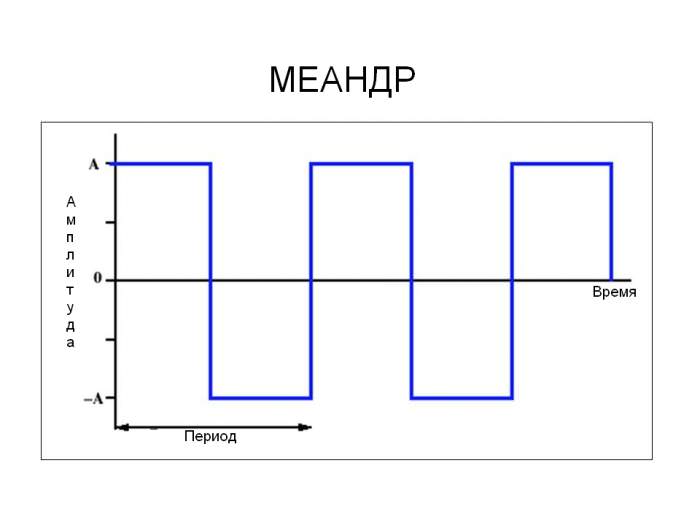Як вимкнути автозапуск програм в Windows 10 і 8?
Наведений вище спосіб, по ідеї, можна було застосовувати і в системах рангом вище, але він у них не працює тільки з тієї причини, що з конфігурації здійснюється переадресація в самий звичайний «Диспетчер завдань» (taskmgr). Чому так? Та тільки тому, що ключ автозавантаження в них був перенесений саме туди. Власне, як вимкнути автозапуск програм в восьмою і десятою версіях Windows, вже зрозуміло.

Дії повністю аналогічні вищеописаним з тією лише різницею, що виконуються саме в «Диспетчері завдань», а служба ctfmon прихована від очей користувача.
Відключення служб
Тепер потрібно дати невелике пояснення всім тим користувачам, які намагаються зупинити деякі системні процеси, вважаючи, що таким чином можна позбутися від навантажень на процесор і оперативну пам’ять. По-перше, далеко не всі системні служби можна завершити просто так (система може видати повідомлення про відмову). А по-друге, деякі системні аплети навіть після завершення можуть самостійно запускатися знову. Навіть при переході до їх перегляду на вкладці служб зробити нічого не вийде. Як вимкнути автозапуск системних процесів у цій ситуації? Для цього можна звернутися безпосередньо до розділу служб (services.msc).

Тут потрібно знайти непотрібні вам компоненти, подвійним кліком викликати редагування параметрів їх запуску та функціонування, натиснути кнопку зупинки процесу, потім у випадаючому списку виставити відключений тип запуску зберегти зміни і для вірності перезавантажити комп’ютер.
Примітка: у виборі відключають служб потрібно бути вкрай обережним, оскільки деактивація деяких з них може привести до нестабільної роботи Windows або навіть її повного виходу з ладу. В останніх збірках Windows 10, крім усього іншого, навіть повна деактивація всі компонентів, що відповідають за оновлення системи, ефекту не дає, а апдейти встановлюються автоматично, так що ви можете навіть не намагатися їх відключати.